[ad_1]
مهاجرت از ویندوز به لینوکس بسیار آسان است. با این حال ، هنگامی که سعی می کنید یک برنامه یا بازی ویدیویی خاص را بر روی لینوکس نصب کنید ، مشکلات بدتر می شوند. یک مثال ساده Microsoft Office است. ممکن است شما یک صفحه گسترده بسیار مورد نیاز و نسبتاً پیچیده داشته باشید. این فایل می تواند یک فایل XLS یا XLSX باشد که سالها با آن کار کرده اید و فقط Microsoft Excel می تواند آن را باز کند. حل این مشکل آسان است. این مقاله نحوه نصب Microsoft Excel در اوبونتو را به شما نشان می دهد.
نحوه نصب Microsoft Excel در لینوکس اوبونتو
می توانید نسخه کامل Microsoft Office را روی لینوکس نصب کنید. اما اگر فقط می خواهید از Excel استفاده کنید راه حل چیست؟ اگر سخت افزار مناسبی دارید ، نصب Excel روی رایانه لینوکس مشکلی ندارد. با این حال ، این همیشه آسان نیست. حال این س arال مطرح می شود که جایگزین های Excel در لینوکس چیست؟
جایگزین های نصب Excel در لینوکس
برای باز کردن صفحه گسترده XLS یا XLSX لزوماً نیازی به Excel ندارید. زیرا جایگزین های مناسب دیگری نیز وجود دارد. با این حال ، آنها برای همه سناریوها مناسب نیستند.
LibreOffice Calc را اجرا کنید
LibreOffice رایج ترین جایگزین مایکروسافت آفیس در سیستم های لینوکس است. اکثر مهاجران ویندوز می توانند رابطه کالک و اکسل را به وضوح مشاهده کنند. با این حال ، این نرم افزار با ماکروها به خوبی کار نمی کند و صفحات گسترده را به طور دقیق چاپ نمی کند. بنابراین ، اگر از یک ماکرو روی میز استفاده می کنید ، این گزینه خوبی نیست.
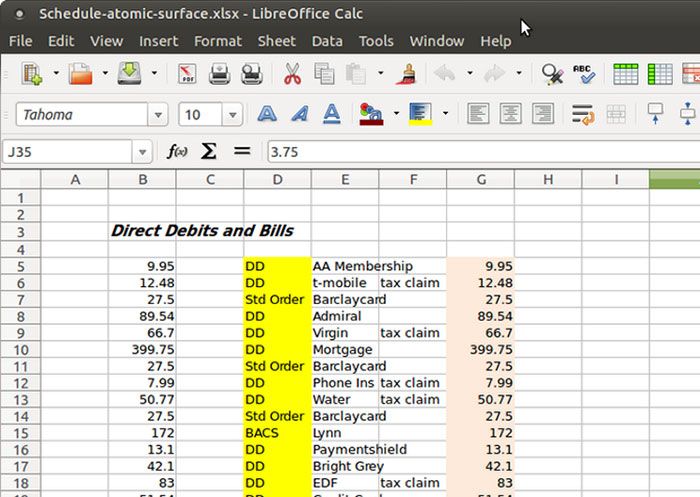
از Microsoft Office آنلاین استفاده کنید
نسخه مرورگر Microsoft Office بسیار مفید است. زیرا استفاده از آن رایگان است و می تواند برای کارهایی مانند پردازش کلمه ، ایمیل ، صفحات گسترده و ارائه ها استفاده شود. این سریعترین و کارآمدترین نسخه Excel در اوبونتو یا سایر توزیع های لینوکس است و تنها چیزی که نیاز دارید اتصال به اینترنت و مرورگر است. Mozilla Firefox و Chromium هر دو گزینه ایده آل برای استفاده از Microsoft Office آنلاین هستند.
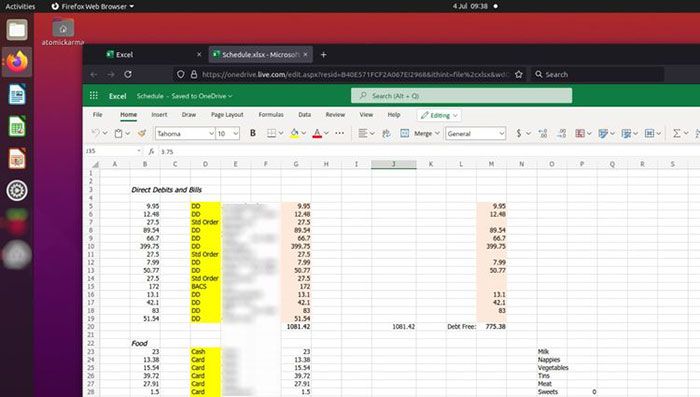
اکسل را روی لینوکس با ماشین مجازی اجرا کنید
ماشین مجازی یکی از محبوب ترین گزینه ها برای بسیاری از کاربران با رایانه های متوسط و پیشرفته است. رایانه هایی با Intel Core i5 یا پشتیبانی از CPU قوی تر معمولاً می توانند از Virtual Machine Excel بدون هیچ مشکلی استفاده کنند. پردازنده های ضعیف تر مانند پردازنده های Intel Core i3 یا ARM به خوبی ماشین مجازی عمل نمی کنند. بنابراین ، اگر لینوکس را بر روی رایانه قدیمی تر اجرا می کنید ، نمی توانید ویندوز را روی ماشین مجازی اجرا کنید. با این حال ، در بیشتر موارد ، هوشمندترین کار این است که Excel را مستقیماً بر روی لینوکس نصب کنید.
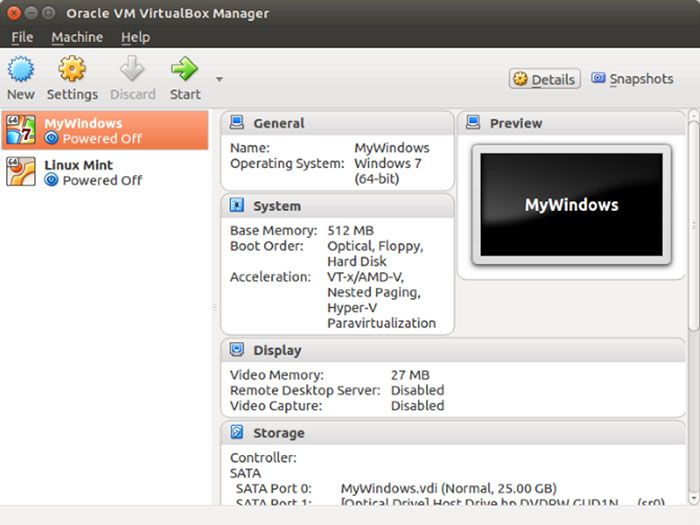
چگونه نرم افزار ویندوز را بر روی لینوکس نصب کنم؟
خوشبختانه می توانید نرم افزار ویندوز را بر روی لینوکس نصب کنید. گاهی اوقات نصب نرم افزار بومی امکان پذیر است و گاهی شبیه سازی مورد نیاز است. به عنوان مثال ، نرم افزارهای قدیمی MS-DOS را می توان بر روی لینوکس و همچنین Windows و macOS با DOSBox نصب کرد. Dosbox یک شبیه ساز برای MS-DS است. اما سیستم های دیگر را نیز می توان با نرم افزار مناسب شبیه سازی کرد. برای نصب Excel در لینوکس ، به نسخه قابل نصب Excel و Wine و برنامه مرتبط PlayOnLinux نیاز دارید.
سازگاری نسخه Excel با PlayOnLinux را بررسی کنید
از PlayOnLinux برای پیدا کردن آخرین نسخه Microsoft Excel که بر روی لینوکس اجرا می شود ، استفاده کنید. نسخه 2016 در زمان چاپ شدن در دسترس است. به طور کلی ، تفاوت کمی بین این نسخه و نسخه جدید وجود دارد. اما همیشه بهتر است آخرین نسخه را دریافت کنید. وین همچنین از نرم افزار تعبیه شده از فایل های مجازی EXO و ISO و رسانه های فیزیکی پشتیبانی می کند.
Microsoft Excel را با لینوکس و Wine و PlayOnLinux روی لینوکس نصب کنید
بسیاری از نسخه های لینوکس فعلی Wine و PlayOnLinux را به طور پیش فرض نصب کرده اند. برای نصب آنها ، منوی برنامه را باز کرده و بازی ها را پیدا کنید. همچنین می توانید آنها را در بخش لوازم جانبی پیدا کنید. در غیر این صورت باید آن را به صورت دستی نصب کنید. هر دو را می توانید در بسته بسته استاندارد سیستم عامل لینوکس خود بیابید.
Wine و PlayOnLinux را پیدا کنید ، سپس روی نصب کلیک کنید. پس از نصب Wine و PlayOnLinux روی سیستم ، نصب را شروع کنید:
1. PlayOnLinux را باز کنید.
2. روی Install a program کلیک کنید تا ابزار جستجو باز شود.
3. مایکروسافت آفیس را جستجو کنید.
Winbind را نصب کنید
برای تکمیل نصب و اطمینان از تأیید اعتبار حساب مایکروسافت خود ، به نرم افزار windbind نیاز دارید. برای انجام این کار ، ترمینال را باز کرده و جمله زیر را وارد کنید:
sudo apt playonlinux winbind –y را نصب کنید
منتظر بمانید تا نصب کامل شود و سپس به PlayOnLinux بازگردید. Excel را از Microsoft Office 2016 به شرح زیر نصب کنید:
1. روی Install کلیک کنید.
2. منتظر بمانید تا جادوگر نصب Microsoft Office ظاهر شود.
3. Microsoft Excel 2016 را انتخاب کنید.
4- روی Install کلیک کنید.
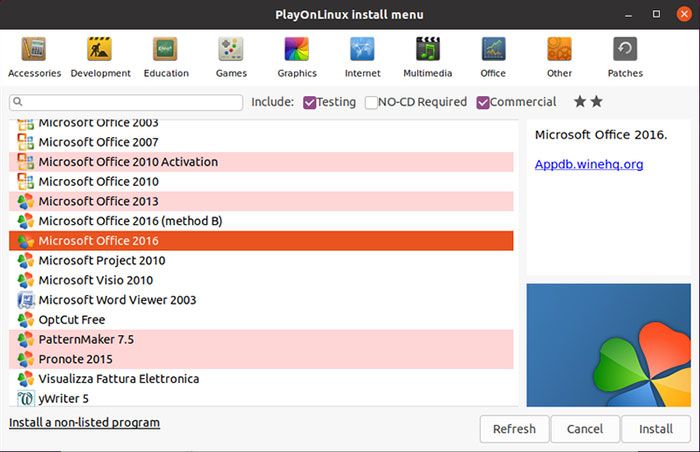
5. موافقت با EULA.
6. دوباره روی Install کلیک کنید.
در مرحله بعد ، PlayOnLinux مدیریت Microsoft Excel را بر روی سیستم لینوکس مدیریت می کند. پس از اتمام این فرآیند ، متوجه برخی خطاهای مربوط به نصب OneNote ، Outlook ، Word و PowerPoint خواهید شد. از آنجا که شما این گزینه ها را انتخاب نکرده اید ، می توانید پیامها را با کلیک روی بعدی نادیده بگیرید. پس از اتمام کار ، Microsoft Excel یک میانبر روی دسکتاپ ایجاد می کند. تنها کاری که باید انجام دهید این است که روی میانبر دوبار کلیک کنید تا Microsoft Excel روی لینوکس اجرا شود.
Excel Viewer را بر روی لینوکس نصب کنید
گزینه دیگر استفاده از Microsoft Excel Viewer 2003 است. این نرم افزار رایگان فایل های Excel را باز می کند. اما اجازه ویرایش فایل ها را نمی دهد. PlayOnLinux ExcelVivor را برای Linux بارگیری و به طور خودکار نصب می کند.
1. Excel را بیابید.
2. Microsoft Excel Viewer را انتخاب کنید.
3. روی Install کلیک کنید.
4. تا شروع نصب روی Next کلیک کنید.
5. بارگیری برنامه را انتخاب کنید.
6. برای ادامه نصب روی Next کلیک کنید.
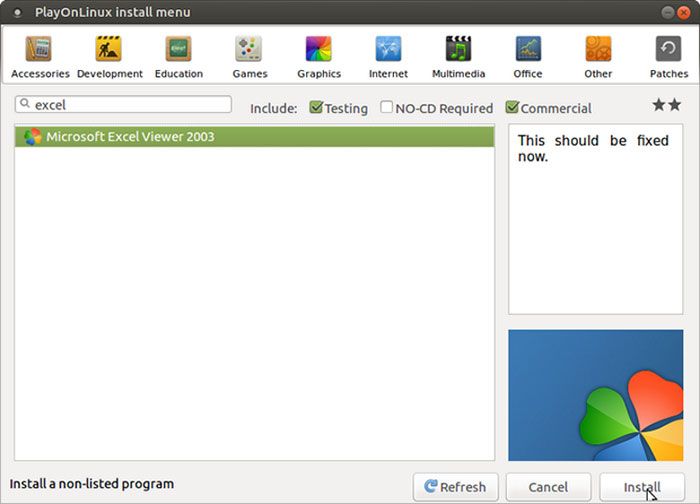
منتظر نصب و نمایش فونت های مایکروسافت باشید. پس از مرتب سازی ، نصب کننده اصلی Excel Viewer را مشاهده خواهید کرد. بر اساس هشدارهای اولیه ، گزینه های پیش فرض را بپذیرید و جادوگر نصب را تا انتها دنبال کنید. چند لحظه بعد ، Excel Viewer نصب می شود. دیگر نیازی به ایجاد صفحات گسترده جدید نیست و می توانید از این ابزار برای چاپ و چاپ صفحات گسترده دیگر استفاده کنید. اگر میانبر دسکتاپ ایجاد نشود ، نمایشگر Excel در پنجره برنامه PlayOnLinux اجرا می شود.
از تطبیق برنامه Windows خود با Wine لذت ببرید
مقالات مرتبط:
بسیاری از برنامه ها و بازی ها را می توان به لطف Wine در لینوکس اجرا کرد. تنظیمات و پشتیبانی نرم افزار از طریق PlayOnLinux اضافه می شود. Microsoft Excel Viewer همچنین یک جایگزین هوشمند برای اکثر افرادی است که نیازی به ویرایش فایل های Excel ندارند. اما بیشتر LibreOffice و OpenOffice جایگزین های بهتری برای ابزارهای مایکروسافت در لینوکس هستند.
[ad_2]


